Versions Compared
Key
- This line was added.
- This line was removed.
- Formatting was changed.
Раздел предназначен для работы с ресурсами.
Поиск
Для поиска введите Имя ресурса или Адрес (DNS адрес/IP адрес) полностью или частично.
Расширенный поиск
Нажмите Расширенный поиск и введите один или несколько критериев поиска, Имя ресурса или Адрес (DNS адрес/IP адрес) полностью или частично.
Возможен поиск по состоянию ресурса:
- Заблокирован
- Удалён
- Готов
Добавить
Для управления локальными учётными записями ресурса и предоставления к нему доступа пользователям каталога, необходимо добавить новый ресурс в Indeed PAM.
- Нажмите Добавить.
Заполните поля Имя компьютера и Описание.
Note icon false Для ресурсов на ОС Windows необходимо указывать реальное имя компьютера, так как оно используется при подключении к ресурсу.
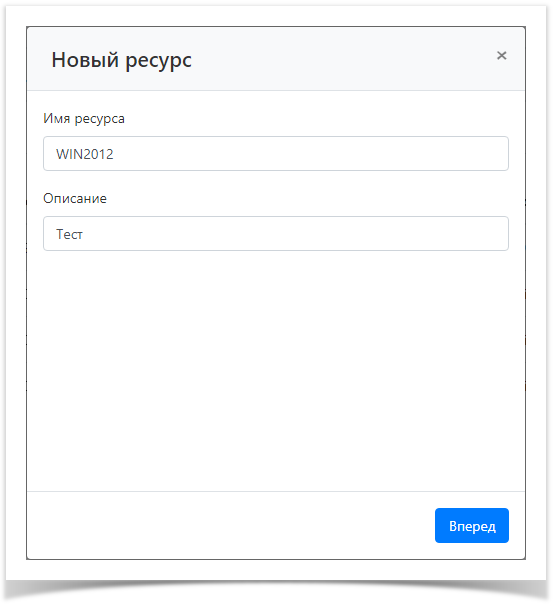
- Выполните настройку Пользовательского подключения.
В Indeed PAM реализованы три типа пользовательских подключений:- RDP - локальные и доменные учёные записи доступа смогут открывать RDP сессии на ресурсе.
- SSH - локальные учёные записи доступа смогут открывать SSH сессии на ресурсе.
- Web - локальные и доменные учёные записи доступа смогут открывать HTTP и HTTPS сессии на ресурсе.
- Выберите Тип подключения RDP или SSH
Укажите Адрес (DNS адрес/IP адрес)
Note icon false Если для подключения по RDP или SSH используется нестандартный порт, то его необходимо указать в поле Порт.
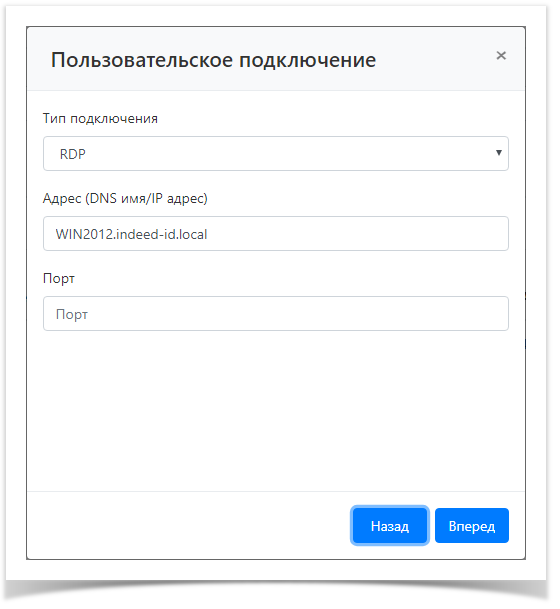
Настройка пользовательского подключения с типом web:- Выберите Тип подключения web.
Note icon false По умолчанию в списке отсутствует подключение с типом web, процесс создания и настройки нового типа подключения описан в разделе Конфигурация.
- Укажите URL web-приложения и URL страницы входа.
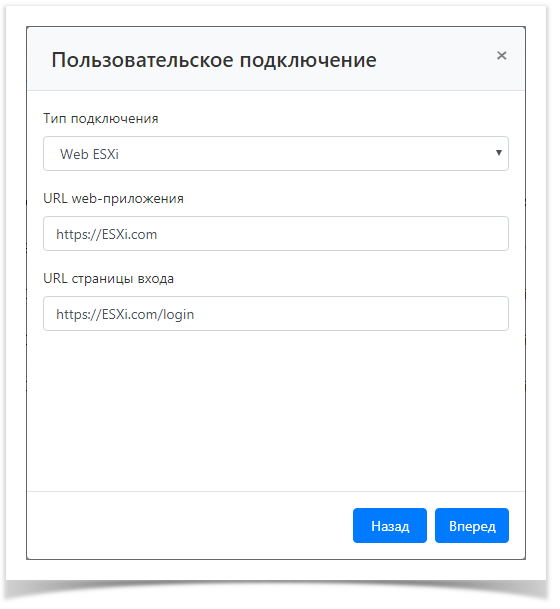
Выполните настройку Сервисного подключения
Note icon false Если в качестве сервисной планируется использовать локальную учётную запись ресурса, то настройку можно пропустить. Если в Indeed PAM добавлен Домен, то в качестве сервисной можно использовать доменную учётную запись.
- Включите опцию Использовать коннектор для сервисного подключения
- Выберите Коннектор Windows или SSH
- Укажите Адрес (DNS адрес/IP адрес)
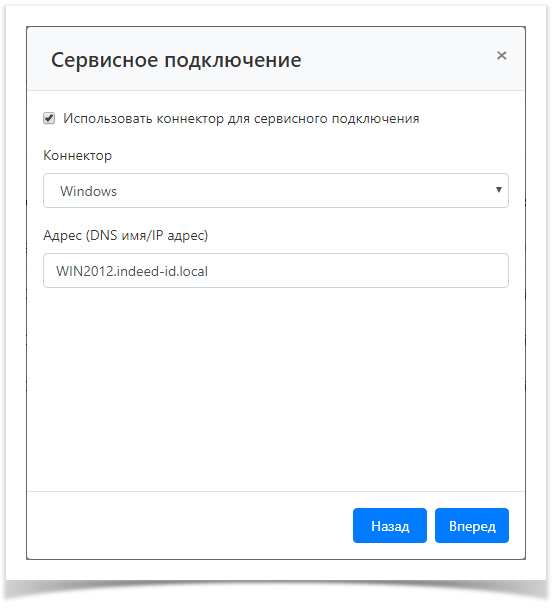
- Отметьте в списке сервисную учётную запись.
Для поиска введите Имя учётной записи полностью или частично.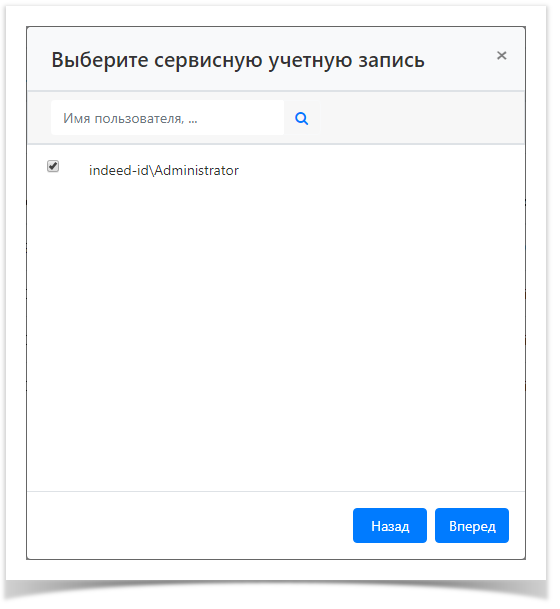
- Отметьте в списке политику учётных записей.
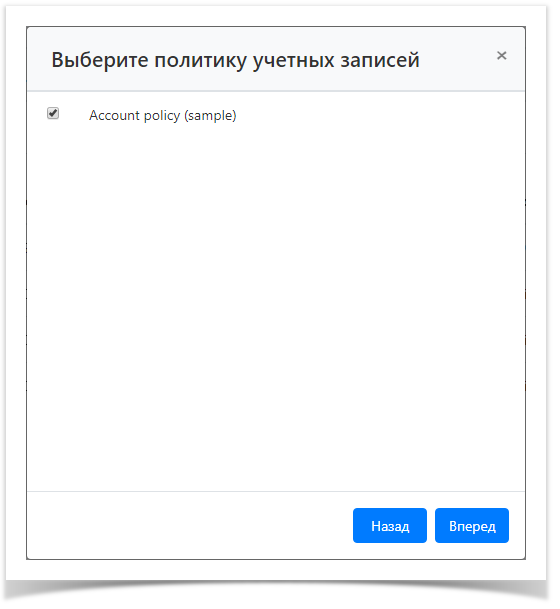
Проверка соединения с ресурсом
Для проверки соединения отметьте ресурс, нажмите Проверить соединение и подтвердите свои действия. Соединение будет успешно установлено в случае правильно указанного адреса ресурса и при наличии сервисной учётной записи для работы с ресурсом.
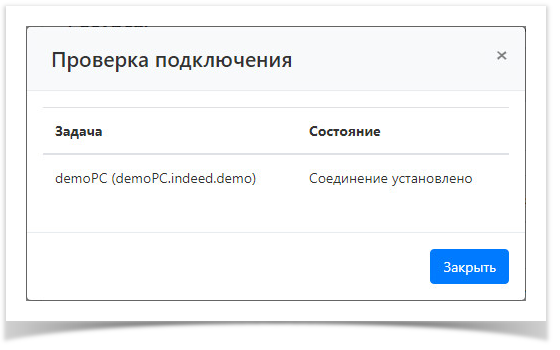 Image Removed
Image Removed
Удаление ресурса
Отметьте необходимые ресурсы, нажмите Удалить и подтвердить свои действия.
Поиск
Поиск осуществляется по имени компьютера или адресу (DSN адрес/IP адрес).
Поддерживаемые шаблоны поиска:
Имя компьютера или адрес (DSN адрес/IP адрес) полностью.
Часть имени компьютера или адреса (DSN адрес/IP адрес), вхождение символов учитываются в любой части строки.
"*" - вывод всех результатов.
Расширенный поиск
Для поиска по критерию нажмите Расширенный поиск и укажите:
Имя компьютера - полностью или частично.
Адрес (DSN адрес/IP адрес) - полностью или частично.
Состояние - заблокирован, удален или готов.
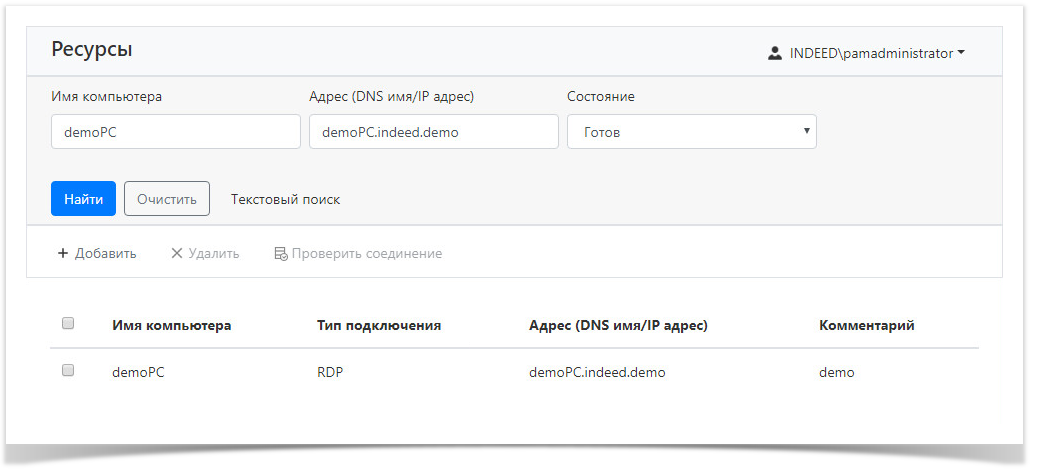 Image Removed
Image RemovedПроверить соединение
Отметьте один или несколько ресурсов в списке и нажмите Проверить соединение. Если адрес ресурса, имя и пароль сервисной учётной записи указаны верно, то соединение будет успешно установлено.
Удалить
Отметьте один или несколько ресурсов в списке и нажмите Удалить.